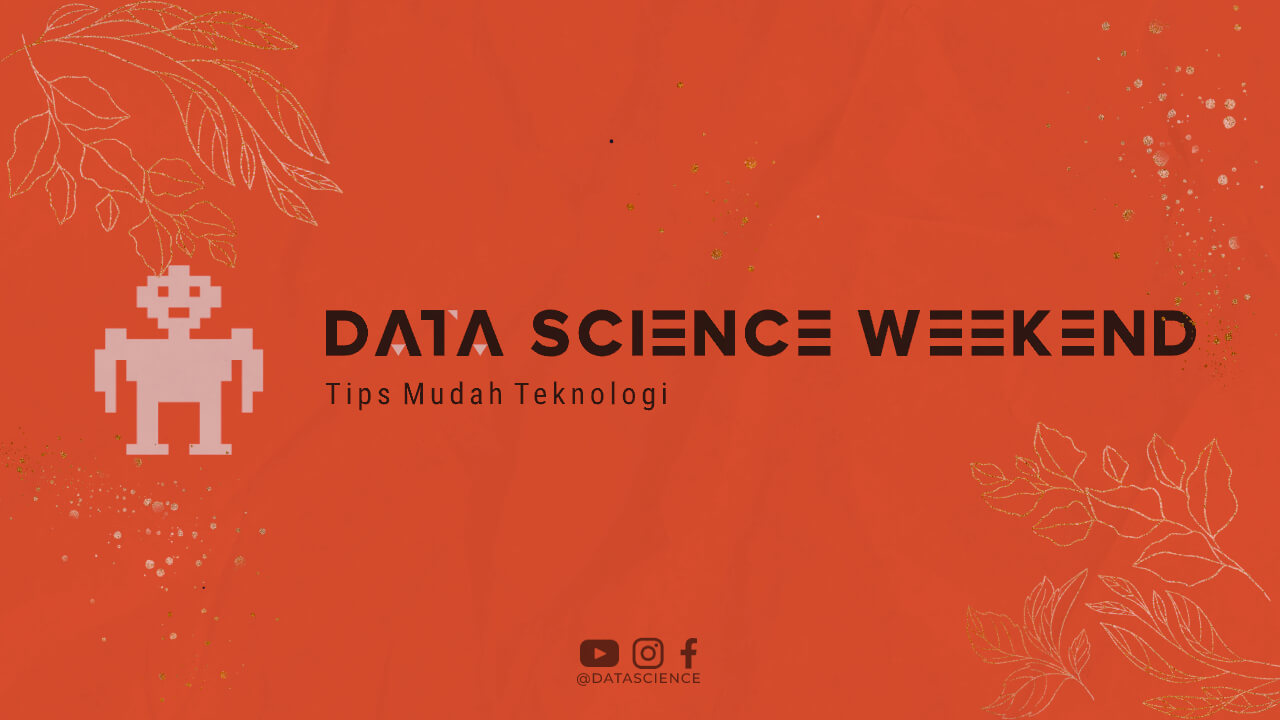Jika Anda menggunakan MacOS, maka Anda pasti sering menginstal aplikasi untuk menyelesaikan tugas Anda. Namun, setelah beberapa waktu, Anda mungkin merasa bahwa ada beberapa aplikasi yang tidak lagi Anda butuhkan atau tidak berfungsi dengan baik di sistem Anda. Maka dari itu, Anda perlu menghapus aplikasi tersebut dari sistem MacOS Anda. Berikut adalah panduan lengkap tentang cara menghapus aplikasi di MacOS:
1. Cara Menghapus Aplikasi di MacOS Menggunakan Finder
Cara pertama dan paling sederhana untuk menghapus aplikasi di MacOS adalah menggunakan Finder. Ikuti langkah-langkah berikut:
- Buka Finder dan pilih aplikasi yang ingin Anda hapus.
- Tahan tombol “Command” dan klik pada aplikasi tersebut.
- Pilih “Move to Trash” untuk menghapus aplikasi.
- Buka trash dan klik “Empty Trash” untuk menghapus aplikasi secara permanen.
Dalam beberapa kasus, Anda mungkin tidak dapat menghapus aplikasi menggunakan metode ini karena aplikasi tersebut sedang digunakan atau ada file terkait yang masih terbuka. Jika itu terjadi, cobalah untuk menutup aplikasi dan file terkait terlebih dahulu sebelum mencoba menghapus aplikasi kembali.
2. Cara Menghapus Aplikasi di MacOS Menggunakan Launchpad
Metode lain yang dapat Anda gunakan untuk menghapus aplikasi di MacOS adalah dengan menggunakan Launchpad. Ikuti langkah-langkah berikut:
- Buka Launchpad dari Dock atau dengan menekan tombol F4 pada keyboard Anda.
- Cari aplikasi yang ingin Anda hapus.
- Tahan tombol “Option” dan klik pada aplikasi tersebut.
- Pilih “Delete” untuk menghapus aplikasi.
Seperti metode pertama, Anda mungkin tidak dapat menghapus aplikasi menggunakan metode ini jika aplikasi tersebut sedang digunakan atau ada file terkait yang masih terbuka. Jika itu terjadi, cobalah untuk menutup aplikasi dan file terkait terlebih dahulu sebelum mencoba menghapus aplikasi kembali.
3. Cara Menghapus Aplikasi di MacOS Menggunakan Aplikasi Pihak Ketiga
Jika kedua metode di atas tidak berhasil, Anda dapat mencoba menggunakan aplikasi pihak ketiga untuk menghapus aplikasi di MacOS. Ada banyak aplikasi yang tersedia di App Store yang dapat membantu Anda menghapus aplikasi secara mudah dan cepat. Beberapa aplikasi yang dapat Anda gunakan adalah AppCleaner, CleanMyMac, dan MacClean.
Seperti biasa, pastikan Anda mengunduh aplikasi dari sumber yang terpercaya dan membaca ulasan dari pengguna sebelum menginstal aplikasi tersebut.
4. Menghapus Aplikasi Bawaan di MacOS
Selain aplikasi pihak ketiga, Anda juga dapat menghapus aplikasi bawaan di MacOS seperti Safari, Mail, dan iTunes. Namun, perlu diingat bahwa menghapus aplikasi bawaan dapat mempengaruhi sistem MacOS Anda dan menyebabkan masalah di masa depan. Oleh karena itu, kami sarankan untuk tidak menghapus aplikasi bawaan kecuali Anda benar-benar tahu apa yang Anda lakukan.
Jika Anda masih ingin menghapus aplikasi bawaan, Anda dapat menggunakan Terminal untuk melakukannya. Ikuti langkah-langkah berikut:
- Buka Terminal dari Launchpad atau dengan mencari “Terminal” di Spotlight.
- Ketik perintah berikut untuk menampilkan daftar aplikasi bawaan yang dapat dihapus:
- Ganti “appname” dengan nama aplikasi bawaan yang ingin Anda hapus. Misalnya, jika Anda ingin menghapus Safari, ketik:
- Terminal akan menampilkan lokasi aplikasi bawaan yang ingin Anda hapus. Pastikan Anda memeriksa lokasi dengan hati-hati sebelum melanjutkan.
- Ketik perintah berikut untuk menghapus aplikasi tersebut:
- Ganti “/path/to/application” dengan lokasi aplikasi bawaan yang ingin Anda hapus.
- Terminal akan meminta Anda memasukkan kata sandi administrator. Masukkan kata sandi Anda dan tekan Enter.
- Aplikasi bawaan akan dihapus dari sistem MacOS Anda.
sudo find / -name "*appname*" -type d
sudo find / -name "*Safari*" -type d
sudo rm -rf /path/to/application
Sebagai kesimpulan, menghapus aplikasi di MacOS sangatlah mudah dan dapat dilakukan dengan beberapa langkah sederhana. Namun, pastikan Anda berhati-hati saat menghapus aplikasi bawaan dan selalu menggunakan aplikasi pihak ketiga dari sumber yang terpercaya.